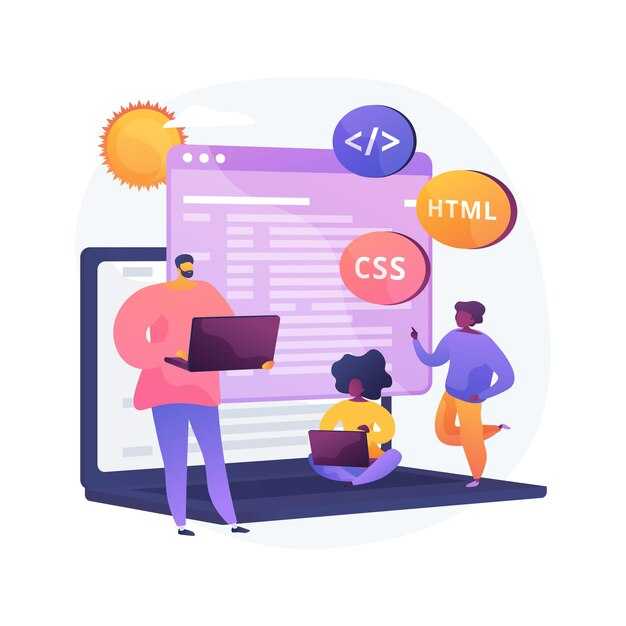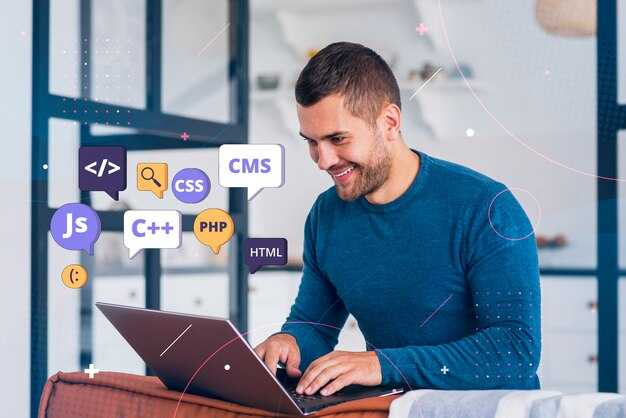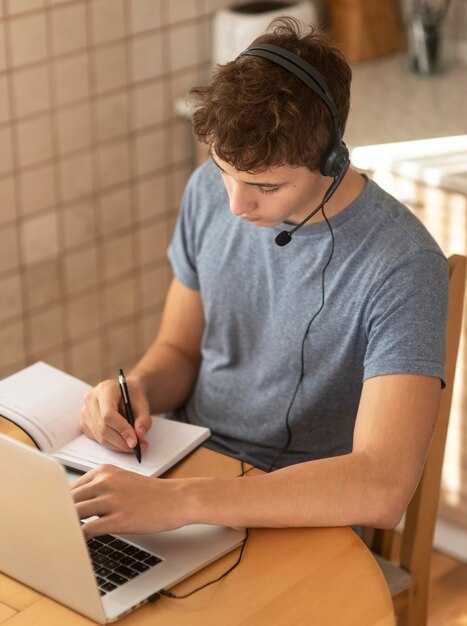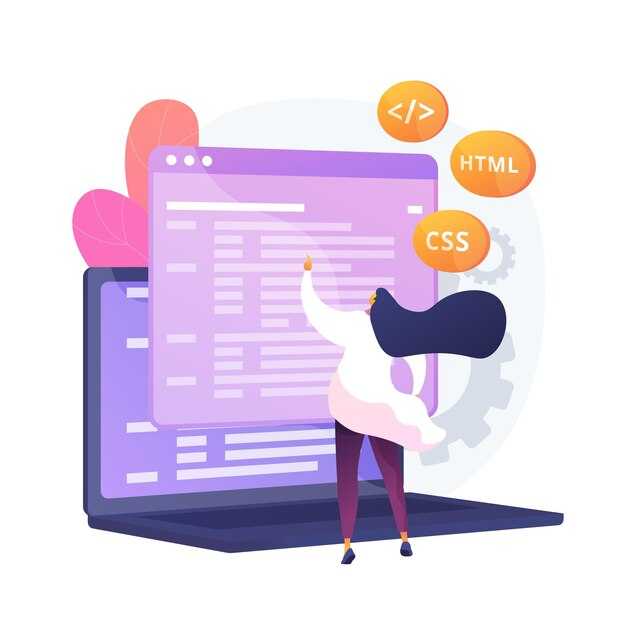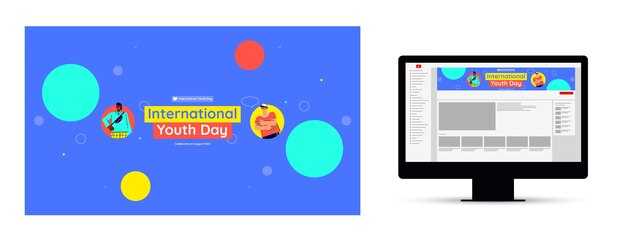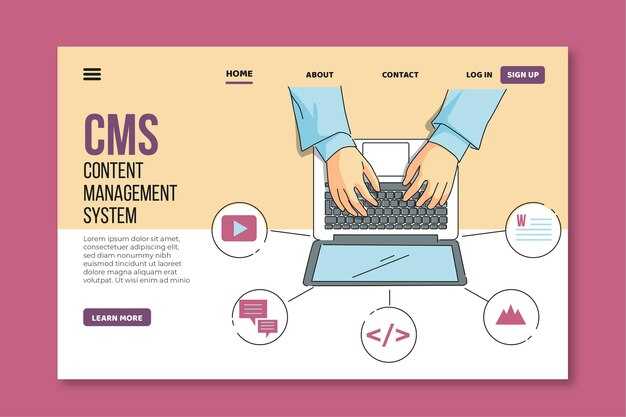Чтобы экспортировать проект из MS Project в HTML, откройте файл проекта и выберите Файл → Сохранить как. В списке типов файлов укажите Веб-страница (*.html) и нажмите Сохранить. Программа автоматически сгенерирует HTML-файл и папку с сопутствующими ресурсами, такими как изображения и стили.
Перед экспортом проверьте настройки макета. Перейдите в Вид → Макет и убедитесь, что структура данных отображается корректно. Это особенно важно, если проект содержит сложные диаграммы Ганта или таблицы с большим количеством столбцов. Убедитесь, что все данные, которые вы хотите включить, видны в текущем представлении.
Если вам нужно настроить внешний вид HTML-файла, используйте Параметры экспорта. В диалоговом окне Сохранить как нажмите Изменить рядом с полем выбора типа файла. Здесь вы можете выбрать, какие данные экспортировать, настроить стили и даже добавить пользовательские заголовки. Это полезно, если вы хотите адаптировать файл для конкретной аудитории или цели.
После экспорта откройте HTML-файл в браузере, чтобы убедиться, что все элементы отображаются корректно. Если вы заметили ошибки, вернитесь в MS Project, внесите изменения и повторите процесс. Для сложных проектов с большим объемом данных рекомендуется разбивать экспорт на несколько файлов, чтобы упростить навигацию и загрузку.
Подготовка проекта к экспорту в HTML
Проверьте структуру проекта в MS Project, чтобы убедиться, что все задачи, ресурсы и зависимости корректно отображаются. Убедитесь, что иерархия задач логична, а сроки и вехи актуальны.
- Удалите ненужные или дублирующиеся задачи, чтобы избежать путаницы в экспортированном файле.
- Проверьте формат дат и единицы времени, чтобы они соответствовали требованиям вашей аудитории.
- Убедитесь, что все ресурсы и их назначения актуальны и корректно отображаются.
Настройте представление проекта так, чтобы оно включало только те данные, которые нужно экспортировать. Используйте фильтры, группировки и сортировки для упрощения информации.
- Выберите представление, например «График Ганта» или «Список задач», которое лучше всего подходит для ваших целей.
- Примените фильтры, чтобы скрыть завершенные или второстепенные задачи, если они не нужны.
- Настройте отображение столбцов, чтобы включить только ключевые данные, такие как названия задач, сроки и ответственные.
Проверьте форматирование текста и стили, чтобы они выглядели профессионально в HTML. Убедитесь, что шрифты, цвета и выравнивание соответствуют вашим стандартам.
- Используйте жирный шрифт или курсив для выделения важной информации, но не переусердствуйте.
- Проверьте, как будут отображаться гиперссылки, если они есть в проекте.
- Убедитесь, что все текстовые поля и заметки корректно отображаются и не содержат ошибок.
Сохраните резервную копию проекта перед экспортом, чтобы избежать потери данных в случае ошибки. Это особенно важно, если вы вносили изменения в структуру или форматирование.
Проверка структуры проекта
Перед экспортом проекта в HTML убедитесь, что все задачи и подзадачи корректно сгруппированы. Проверьте, что иерархия задач отображается правильно: родительские задачи должны включать подзадачи, а не стоять отдельно. Это гарантирует, что структура проекта будет понятной при просмотре в браузере.
Убедитесь, что назначенные ресурсы и зависимости между задачами отражены верно. Если задача зависит от другой, проверьте, что связь между ними сохранена. Это поможет избежать путаницы при анализе проекта в HTML-формате.
Обратите внимание на форматирование текста в описаниях задач. Используйте жирный или курсив для выделения ключевых моментов, но не переусердствуйте – избыточное форматирование может затруднить чтение. Убедитесь, что все даты, проценты выполнения и другие данные отображаются корректно.
Проверьте, что все разделы проекта, такие как заметки, комментарии и приложения, включены в экспорт. Если какие-то данные отсутствуют, добавьте их в MS Project перед преобразованием. Это обеспечит полноту информации в итоговом HTML-файле.
После завершения проверки экспортируйте проект в HTML и откройте файл в браузере. Убедитесь, что структура, данные и форматирование отображаются так, как вы ожидаете. Если обнаружены ошибки, вернитесь в MS Project, внесите изменения и повторите экспорт.
Перед экспортом стоит убедиться, что все задачи, сроки и ресурсы правильно настроены.
Проверьте, что все задачи в проекте имеют четкие названия и описания. Это поможет избежать путаницы при просмотре HTML-документа. Убедитесь, что для каждой задачи указаны сроки начала и завершения, а также зависимости между ними. Это обеспечит корректное отображение временной шкалы.
Обратите внимание на ресурсы: проверьте, что все участники проекта назначены на задачи и имеют правильные роли. Если ресурсы не распределены, проект может выглядеть незавершенным. Убедитесь, что в настройках ресурсов указаны доступные часы и дни работы.
Используйте фильтры и группировки для проверки данных. Например, отфильтруйте задачи с отсутствующими сроками или ресурсами. Это поможет быстро выявить и исправить ошибки.
| Что проверить | Как проверить |
|---|---|
| Задачи | Убедитесь, что все задачи имеют названия, описания и сроки. |
| Зависимости | Проверьте связи между задачами, чтобы избежать логических ошибок. |
| Ресурсы | Убедитесь, что все участники назначены и их доступность корректна. |
| Календарь | Проверьте рабочие дни и часы, чтобы сроки задач были точными. |
После проверки данных, сохраните проект и сделайте пробный экспорт в HTML. Откройте файл в браузере и убедитесь, что все элементы отображаются корректно. Если обнаружены ошибки, вернитесь в MS Project, внесите изменения и повторите экспорт.
Настройка параметров отображения
Перед экспортом проекта в HTML настройте параметры отображения, чтобы конечный документ соответствовал вашим требованиям. Откройте MS Project, перейдите в раздел «Файл» → «Экспорт» и выберите «Сохранить как веб-страницу». В появившемся окне нажмите «Настройка» для редактирования параметров.
- Выберите данные для экспорта. Укажите, какие таблицы, представления или поля должны быть включены в HTML. Например, можно экспортировать только задачи, ресурсы или критический путь.
- Настройте формат отображения. В разделе «Макет» задайте стили для текста, заголовков и таблиц. Выберите шрифты, цвета и выравнивание, чтобы документ выглядел профессионально.
- Добавьте фильтры. Если проект содержит много данных, примените фильтры, чтобы исключить лишнюю информацию. Это упростит чтение и анализ документа.
- Проверьте параметры группировки. Сгруппируйте задачи по датам, ресурсам или другим критериям, чтобы структура HTML-файла была логичной и удобной.
После настройки всех параметров нажмите «ОК» и сохраните файл. Откройте экспортированный HTML-документ в браузере, чтобы убедиться, что данные отображаются корректно. Если что-то выглядит не так, вернитесь в MS Project и внесите изменения.
Используйте эти настройки, чтобы адаптировать экспортированный проект под конкретные задачи. Например, для презентации руководителю можно включить только ключевые показатели, а для команды – подробный план с ресурсами и сроками.
Изучите, как задать форматирование задач и добавление дополнительных полей для отбражения в HTML.
Чтобы настроить форматирование задач в MS Project перед экспортом в HTML, откройте вкладку «Вид» и выберите «Таблица». Здесь вы можете добавить или скрыть нужные столбцы, такие как «Начало», «Завершение» или «% выполнения». Для более детального отображения данных используйте опцию «Дополнительные поля», чтобы включить специфические параметры, например, «Затраты» или «Ресурсы».
Для изменения внешнего вида задач перейдите в раздел «Формат» и выберите «Стили». Здесь вы можете настроить цвет текста, фон или шрифт для определенных типов задач. Например, выделите критические задачи красным цветом, а завершенные – зеленым. Это сделает ваш HTML-документ более читабельным и информативным.
Если вам нужно добавить пользовательские поля, перейдите в «Проект» → «Настраиваемые поля». Создайте новое поле, например, «Приоритет», и заполните его для каждой задачи. После этого включите это поле в таблицу, чтобы оно отображалось в экспортированном HTML-файле.
Перед экспортом проверьте, как будут выглядеть данные в HTML. Используйте предварительный просмотр, чтобы убедиться, что все поля и форматирование отображаются корректно. Если что-то требует доработки, внесите изменения в MS Project и повторите процесс.
Сохранение копии проекта
Перед экспортом проекта в HTML создайте его резервную копию. Это позволит избежать потери данных в случае ошибок. Откройте MS Project, перейдите в меню «Файл» и выберите «Сохранить как». Укажите папку для сохранения и задайте имя файла, например, «Проект_резервная_копия».
Для удобства используйте облачные сервисы, такие как OneDrive или Google Drive. Это обеспечит доступ к копии с любого устройства. Просто выберите облачное хранилище в диалоговом окне «Сохранить как».
Если проект содержит важные данные, сохраните несколько версий. Добавьте к имени файла дату или номер версии, например, «Проект_v1_20231015». Это поможет отслеживать изменения и возвращаться к предыдущим состояниям.
Перед сохранением проверьте настройки проекта. Убедитесь, что все задачи, ресурсы и зависимости отображаются корректно. Это минимизирует риск потери информации при создании копии.
| Действие | Рекомендация |
|---|---|
| Сохранение копии | Используйте понятное имя файла и выберите надежное хранилище. |
| Облачное резервирование | Сохраняйте копии в OneDrive или Google Drive для удобства доступа. |
| Версии проекта | Создавайте несколько копий с указанием даты или номера версии. |
После сохранения копии проверьте ее целостность. Откройте файл и убедитесь, что все данные отображаются корректно. Это займет всего несколько минут, но поможет избежать проблем в будущем.
Рекомендуется создать резервную копию проекта перед началом процесса экспорта для избежания потери данных.
Перед экспортом проекта из MS Project в HTML сохраните текущую версию файла в отдельном месте. Это позволит вернуться к исходным данным, если в процессе что-то пойдет не так. Используйте функцию «Сохранить как» и выберите удобное расположение, например, облачное хранилище или внешний диск.
Проверьте, чтобы резервная копия включала все актуальные изменения. Если вы работаете в команде, убедитесь, что коллеги также сохранили свои правки. Это минимизирует риск потери важной информации из-за случайных ошибок или сбоев программы.
После создания копии откройте её и убедитесь, что файл корректно отображается и содержит все необходимые данные. Это займет несколько минут, но поможет избежать неприятных сюрпризов в дальнейшем. Если проект большой, разделите его на части и сохраните каждую отдельно для удобства.
Следуя этим шагам, вы обезопасите себя от потери данных и сможете спокойно приступить к экспорту. Резервная копия – это простой, но надежный способ сохранить вашу работу в целости и сохранности.
Процесс экспорта из MS Project в HTML
Откройте файл проекта в MS Project и перейдите в меню «Файл». Выберите пункт «Сохранить как» и укажите формат HTML в списке доступных вариантов. Убедитесь, что вы выбрали правильную папку для сохранения файла.
Перед завершением экспорта настройте параметры отображения данных:
- Выберите, какие данные проекта должны быть включены в HTML-файл: задачи, ресурсы, диаграммы или календарь.
- Укажите уровень детализации: отображение всех задач или только ключевых этапов.
- Настройте форматирование таблиц и шрифтов для удобства чтения.
После настройки параметров нажмите «Сохранить». MS Project создаст HTML-файл, который можно открыть в любом браузере. Проверьте корректность отображения данных, особенно если проект содержит сложные диаграммы или таблицы.
Если вы хотите автоматизировать процесс экспорта, используйте макросы в MS Project. Создайте скрипт, который будет сохранять проект в HTML с заданными параметрами. Это особенно полезно, если вы регулярно экспортируете данные.
Для улучшения внешнего вида HTML-файла отредактируйте его в текстовом редакторе или с помощью инструментов веб-разработки. Добавьте CSS-стили для более привлекательного оформления таблиц и текста.
Сохраняйте экспортированные HTML-файлы в отдельной папке, чтобы упростить их поиск и управление. Назовите файлы в соответствии с датой или версией проекта для удобства.
Выбор метода экспорта
Для экспорта проекта из MS Project в HTML выберите «Файл» → «Сохранить как» и укажите тип файла HTML. Этот метод подходит, если вам нужно быстро создать веб-страницу с основными данными проекта. Убедитесь, что выбранные параметры отображения включают нужные столбцы и задачи.
Если требуется больше гибкости, используйте встроенный мастер экспорта. Перейдите в «Файл» → «Экспорт» → «Экспорт в HTML». Здесь вы можете настроить макет, выбрать, какие данные включать, и определить форматирование. Например, вы можете исключить неактуальные задачи или добавить дополнительные поля, такие как ресурсы или даты завершения.
Для сложных проектов с большим объемом данных рассмотрите экспорт через XML. Это позволит сохранить структуру проекта и упростит дальнейшую обработку данных. После экспорта в XML используйте сторонние инструменты или скрипты для преобразования файла в HTML с нужным дизайном.
Проверьте результат экспорта в браузере, чтобы убедиться, что все данные отображаются корректно. Если что-то выглядит неправильно, вернитесь в MS Project, внесите изменения и повторите процесс. Сохраняйте разные версии файлов, чтобы не потерять настройки.
Обзор различных способов экспорта: стандартный и программные решения (например, с использованием VBA).
Для экспорта проектов из MS Project в HTML воспользуйтесь встроенной функцией «Сохранить как». Откройте проект, выберите «Файл» → «Сохранить как», укажите тип файла HTML и настройте параметры экспорта. Этот способ подходит для быстрого создания веб-версии проекта без дополнительных инструментов.
Sub ExportToHTML()
Dim project As Project
Set project = ActiveProject
project.ExportAsHTML "C:pathtoexport.html"
End Sub
Для работы с большими объемами данных или сложными проектами рассмотрите использование сторонних программных решений. Например, инструменты вроде Aspose.Tasks или специальные плагины для MS Project позволяют экспортировать проекты в HTML с поддержкой дополнительных функций, таких как фильтрация данных или создание интерактивных элементов.
Выбор метода зависит от ваших задач. Если нужно быстро получить результат, используйте стандартный экспорт. Для сложных сценариев или автоматизации процессов лучше обратиться к VBA или сторонним инструментам.